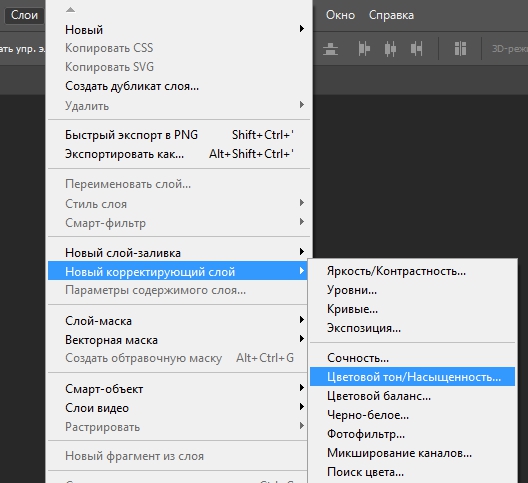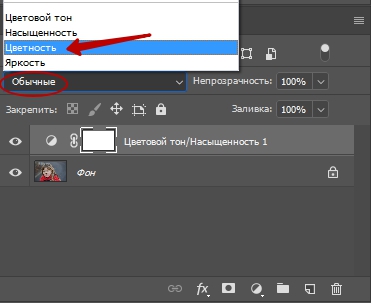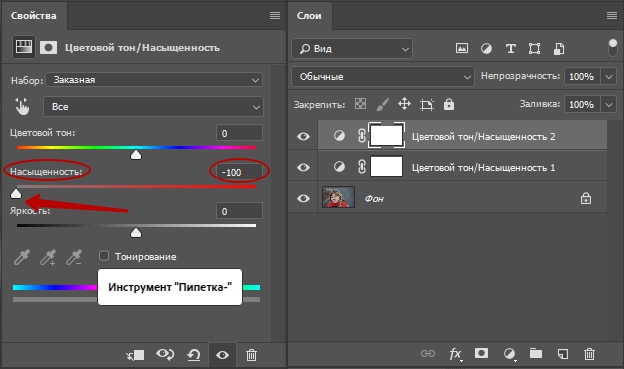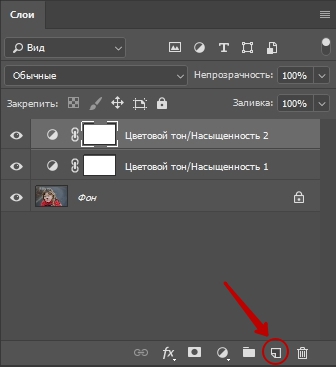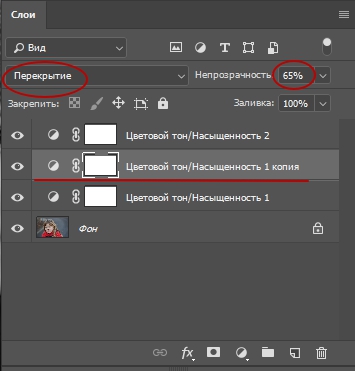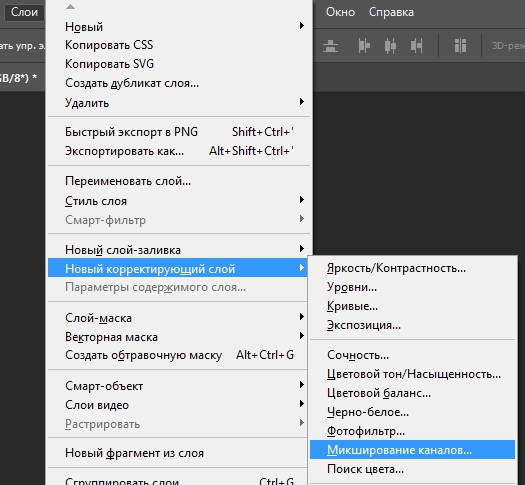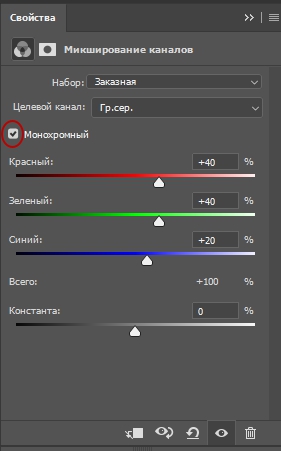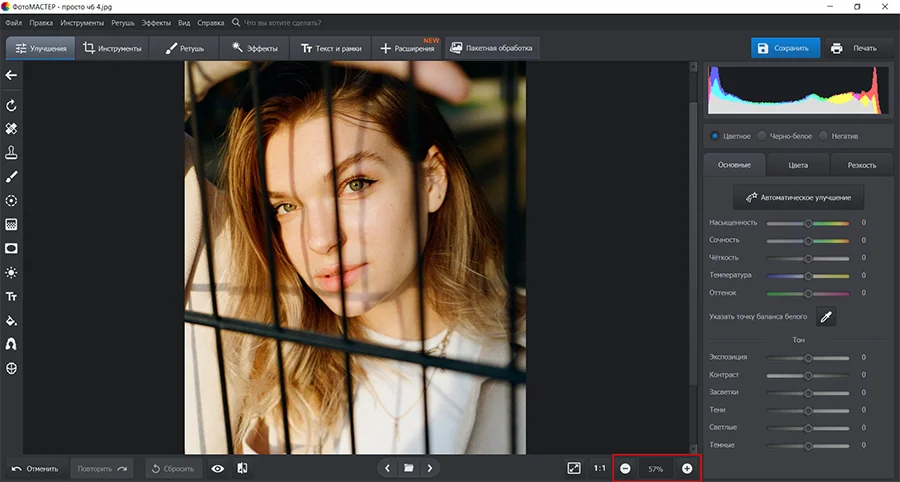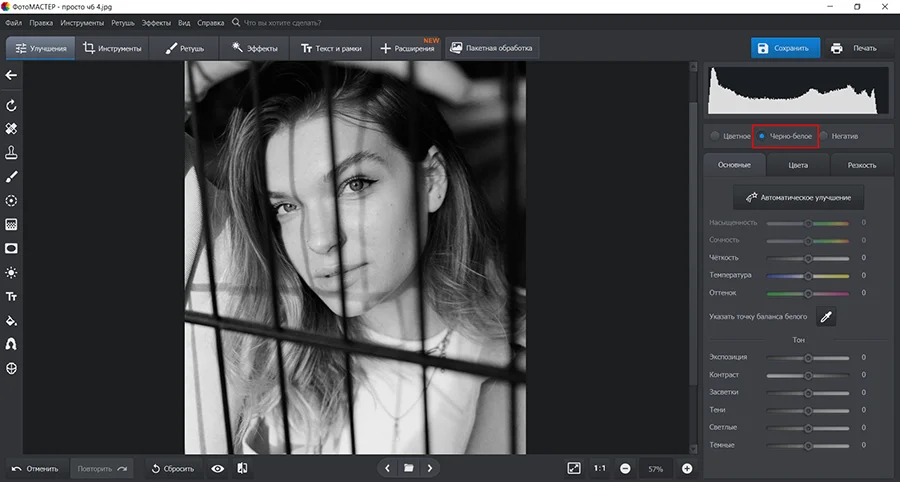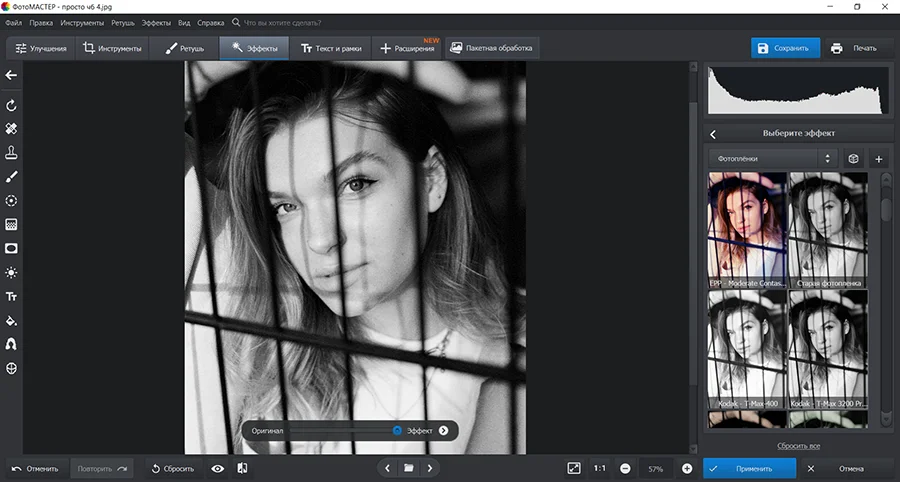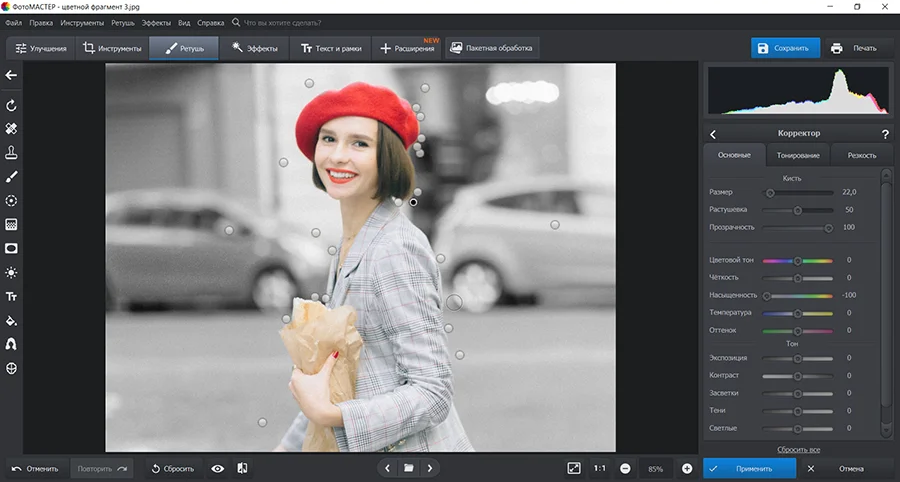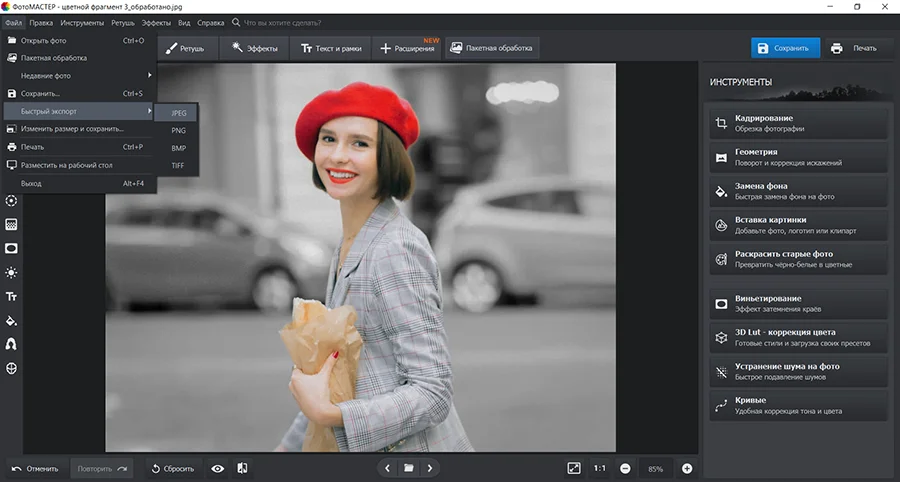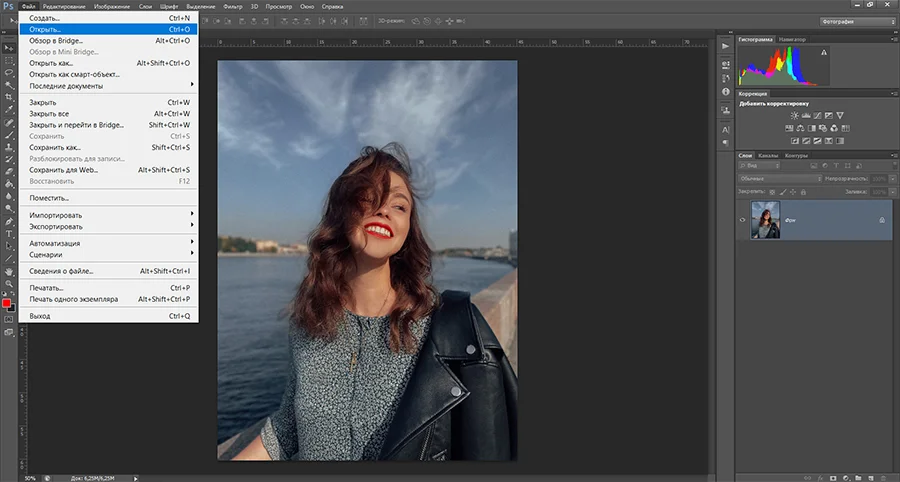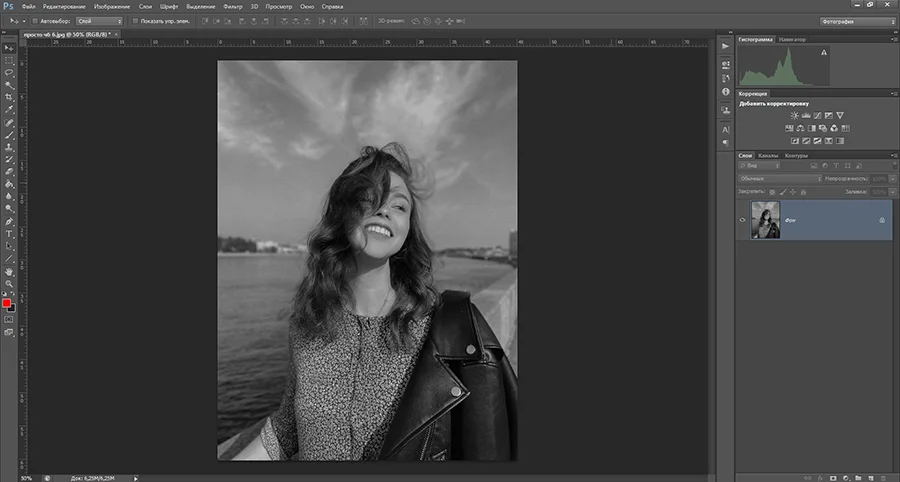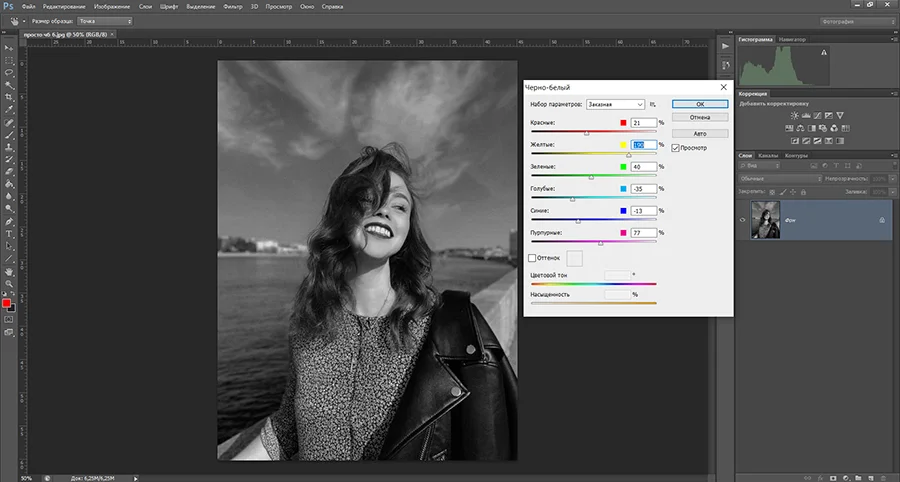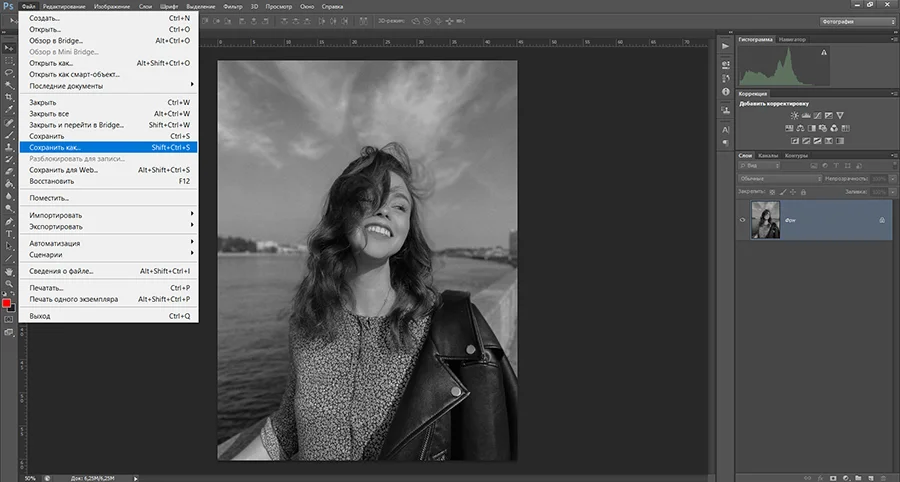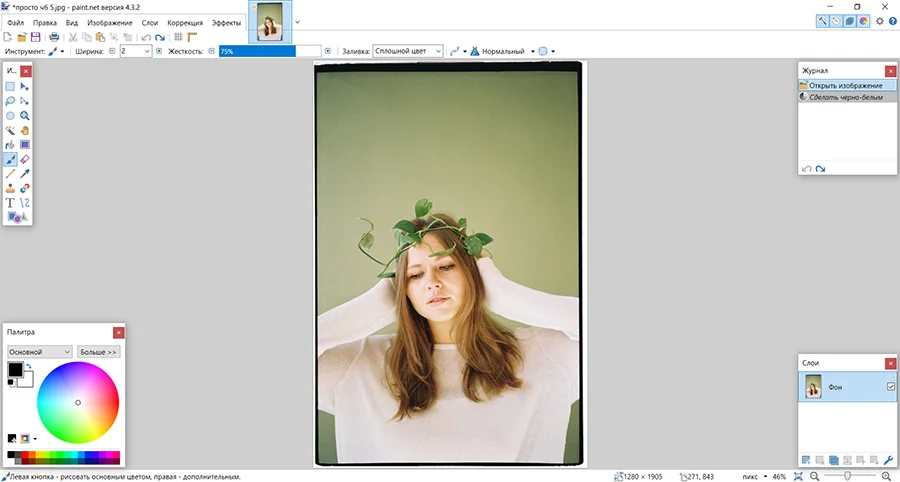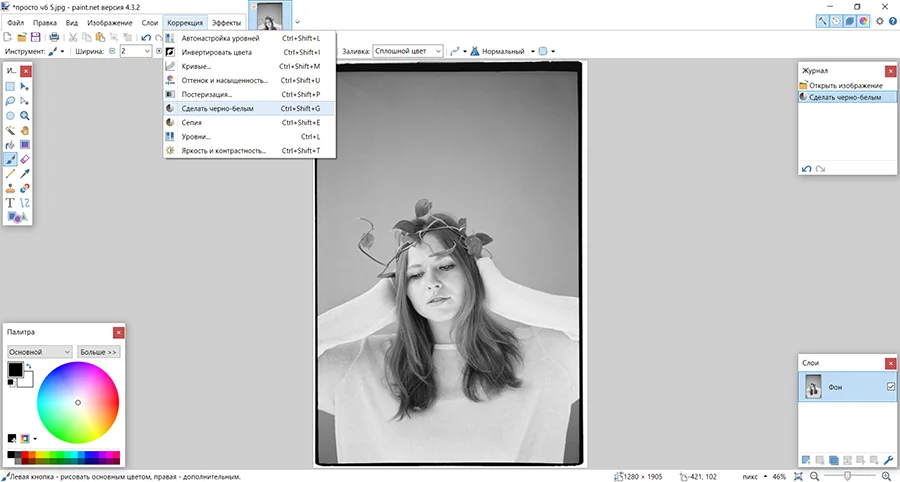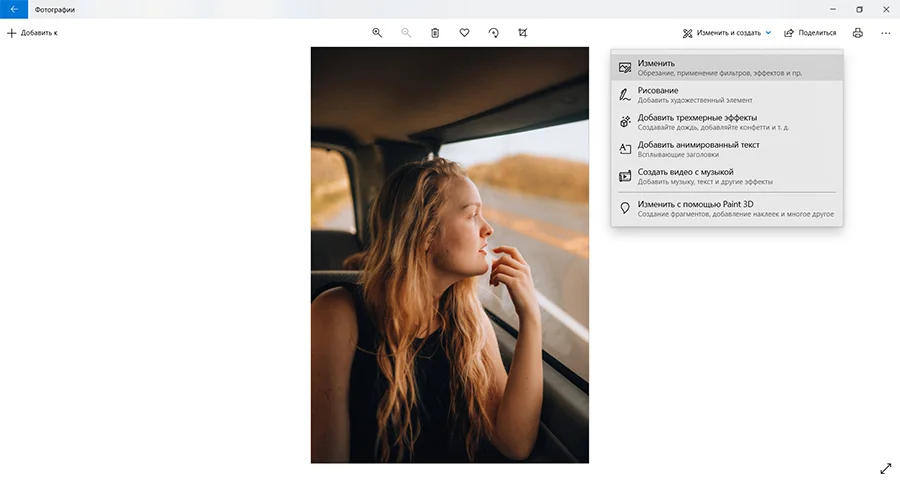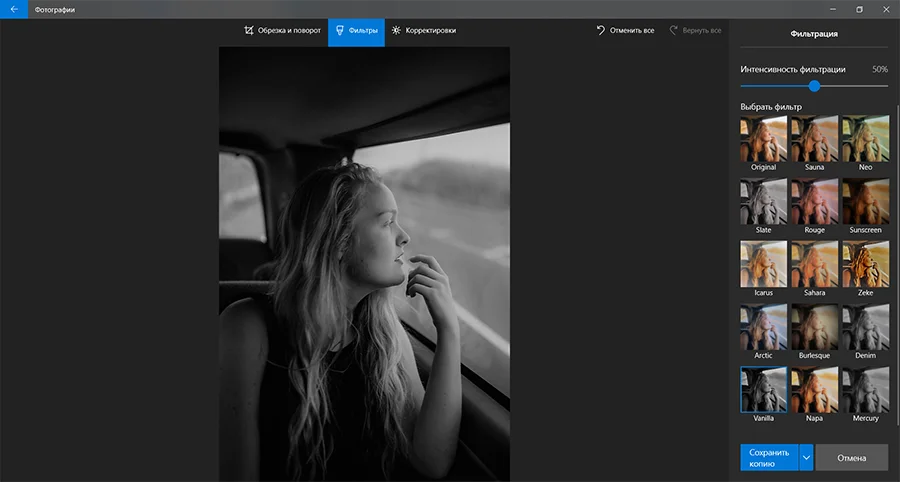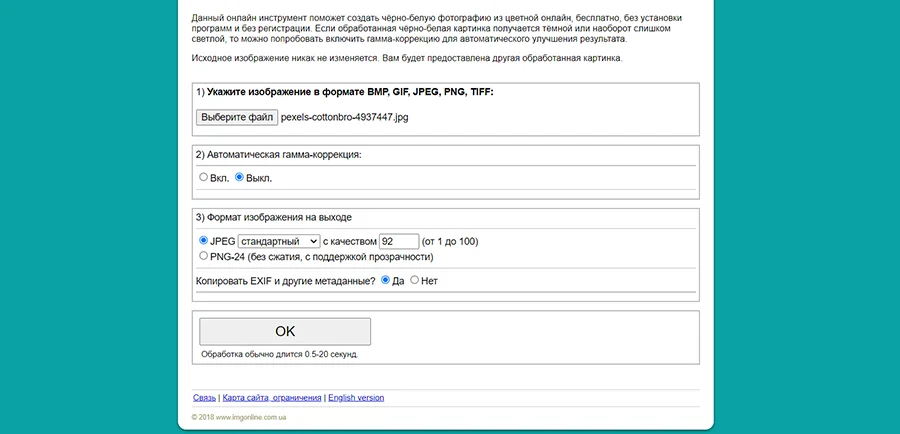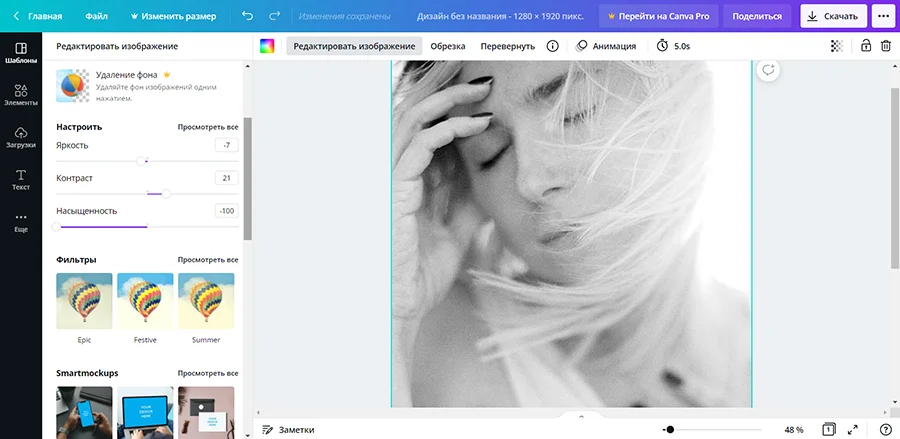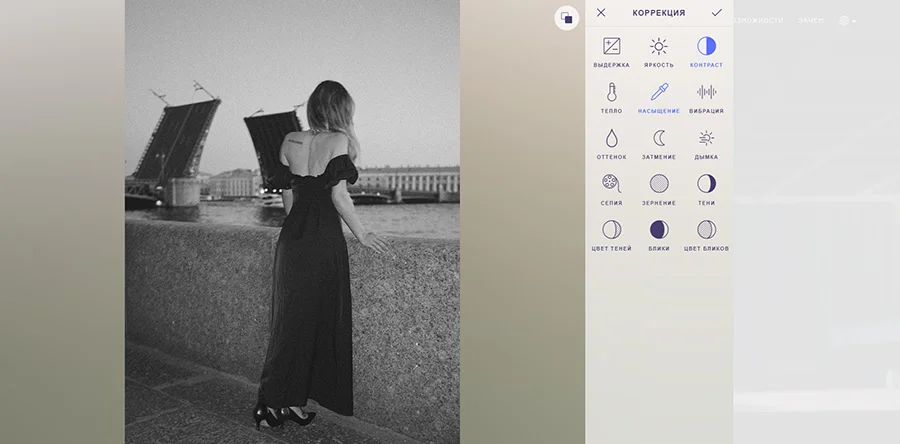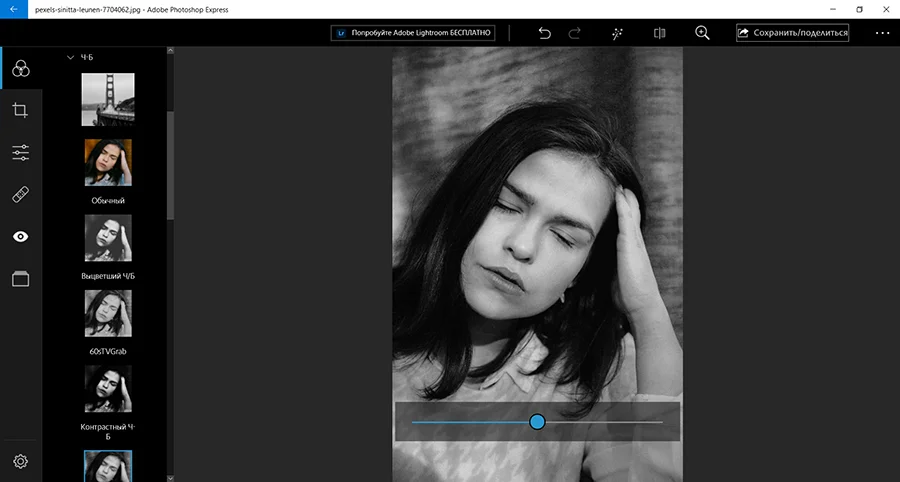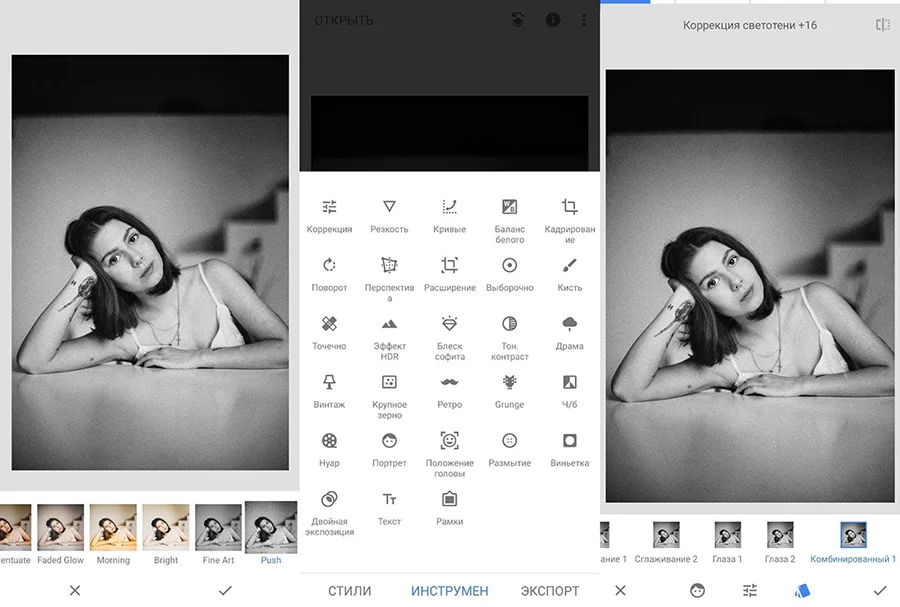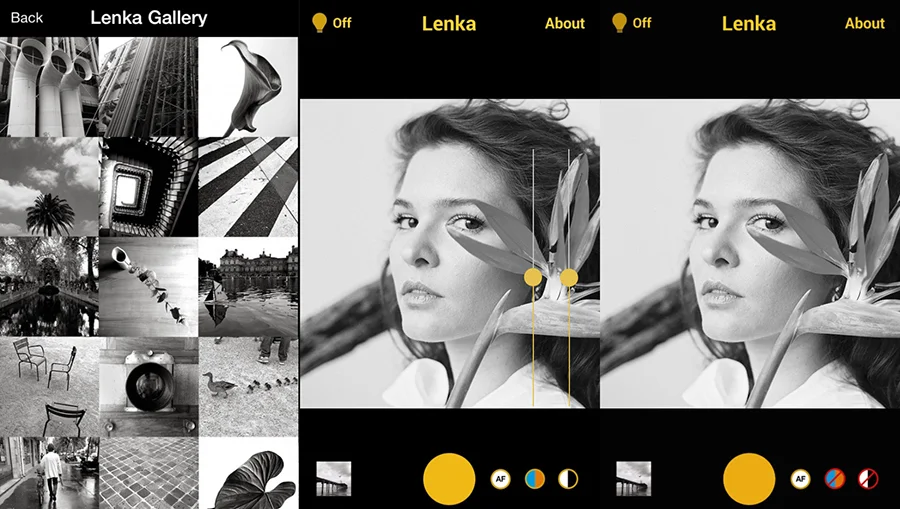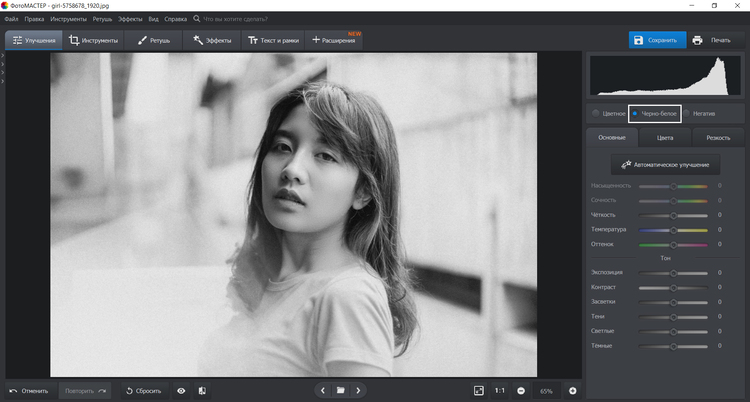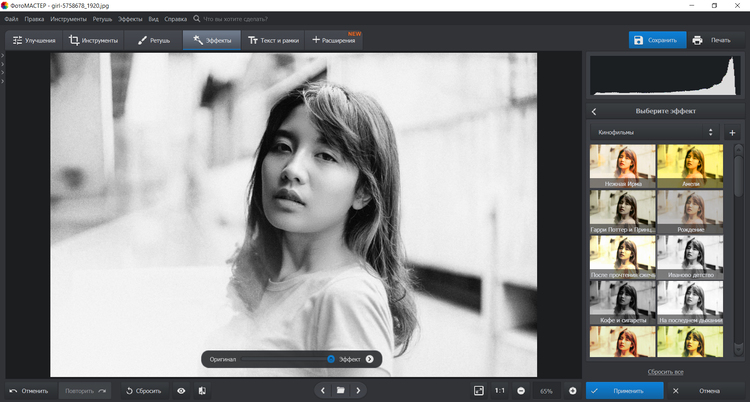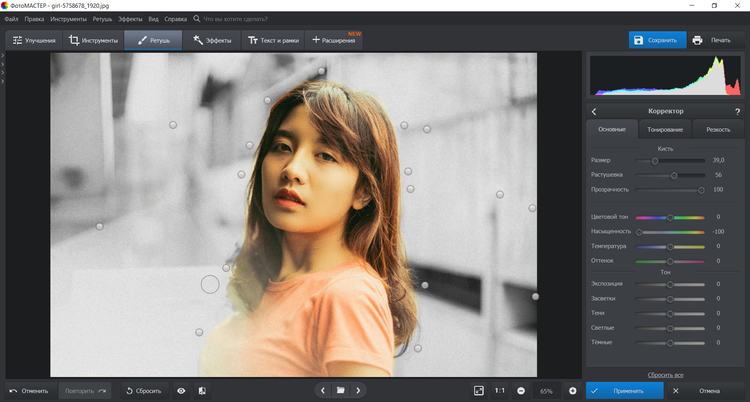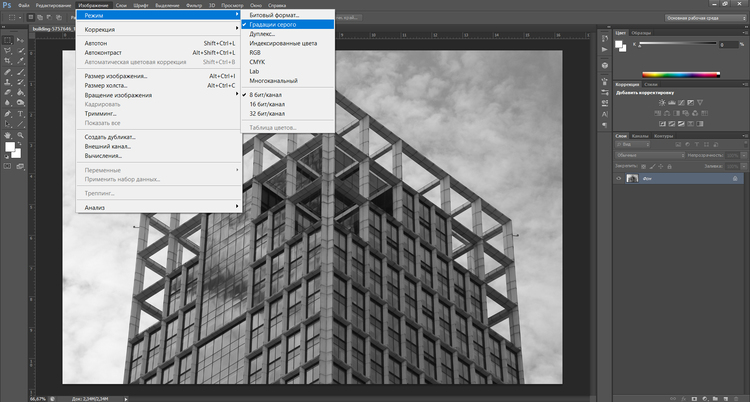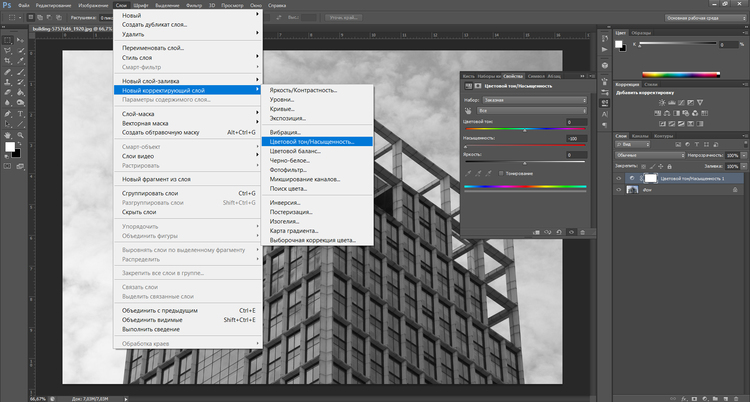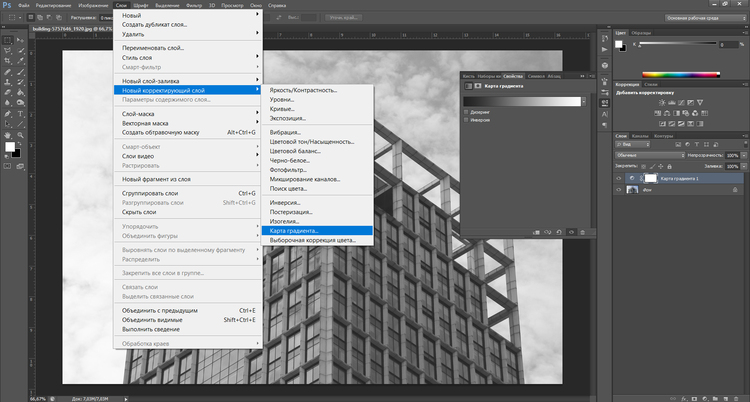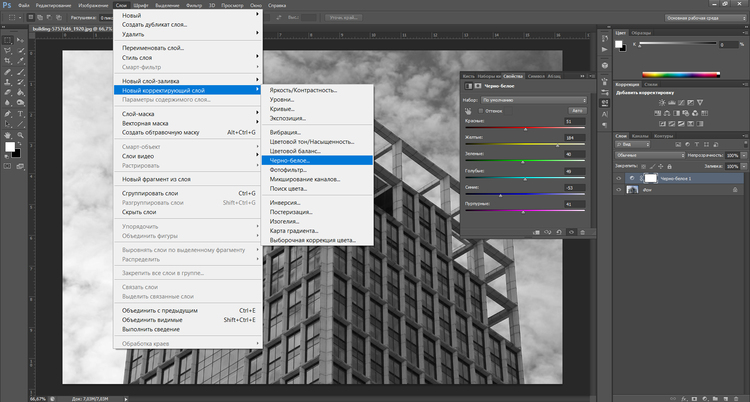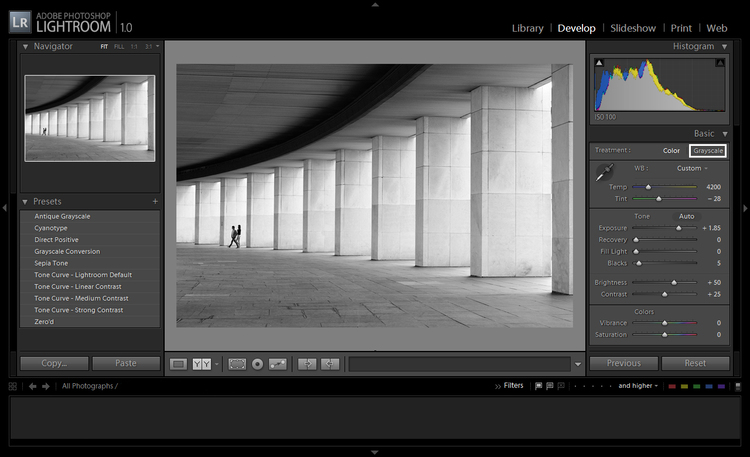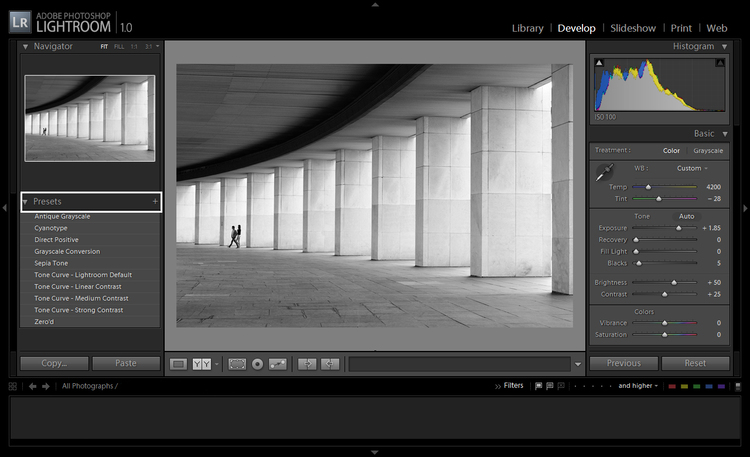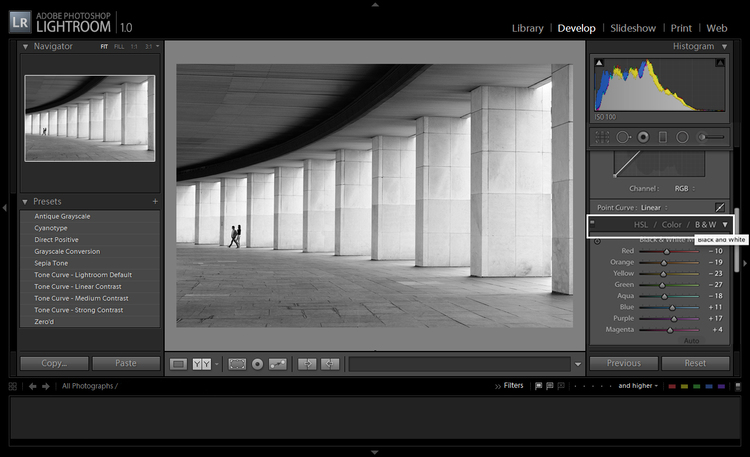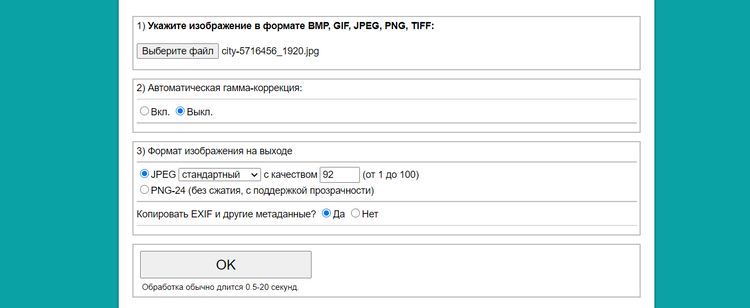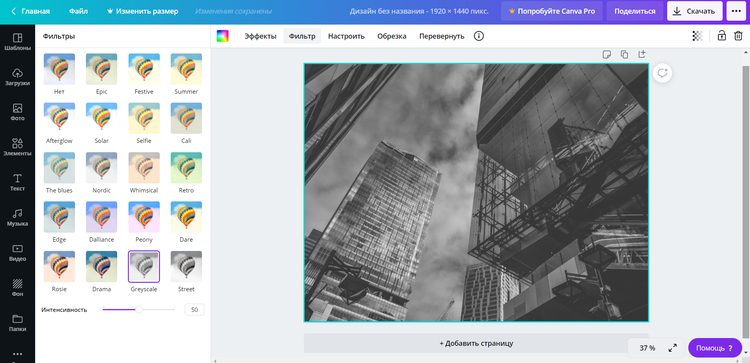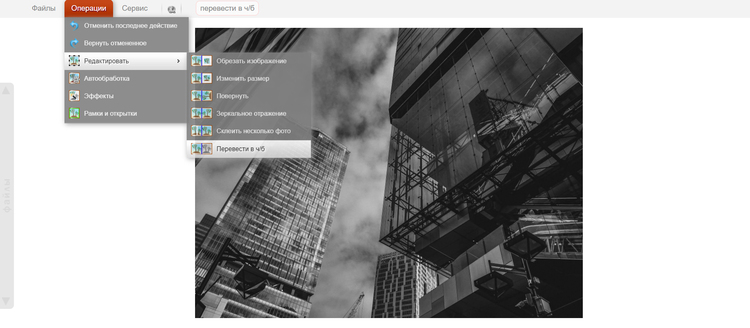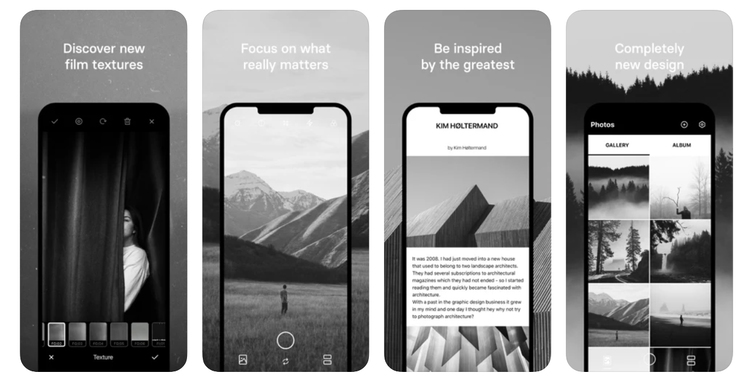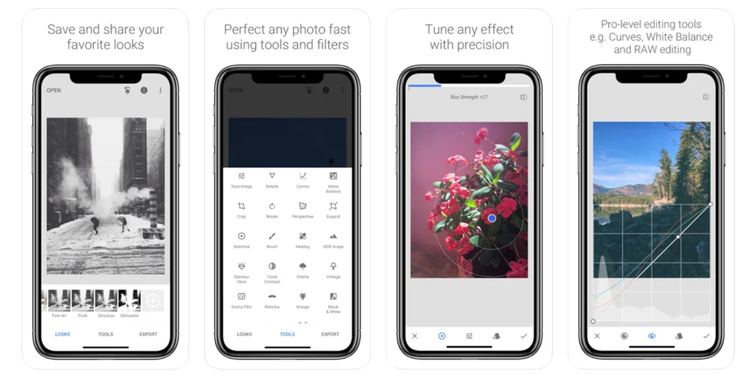Содержание
- #1. Градации серого
- #2. Обесцветить
- #3. Корректирующий слой цветовой тон/насыщенность
- #4. Микширование каналов
- # Комментарии
В Photoshop существует много способов для конвертирования цветного изображения в черно-белое.
Сейчас мы покажем 4 самых популярных способа.
Откройте свою фотографию в Фотошопе.
Начнем с того, что познакомим вас с двумя самыми простыми способами превращения в черно-белое изображение.
1 — функция Градации серого (Grayscale)
2 — функция Обесцветить (Desaturation)
Не спорим, это самые простые способы, но качество при этом получается не лучшим. Здесь контрастность очень низкая, изображение получается слегка мутным.
Покажем на примере:
1. Градации серого
Изображение — Режим — Градации серого (Image — Mode — Grayscale)
Очень просто, правда?
2. Обесцветить
Изображение — Коррекция — Обесцветить (Image — Adjustments — Desaturate)
Быстро и легко — но контрастность изображения очень низкая, изображение выглядит тусклым и плоским. Совсем не то, к чему мы стремимся. Что нам особо нравится в качественной ч-б фотографии — так это глубина и высокая контрастность. Хорошо — пришло время познакомить вас с более серьезными методами!
3. Корректирующий слой цветовой тон/насыщенность
Метод, о котором собираемся вам поведать, заключается в использовании нескольких корректирующих слоев Цветовой тон/насыщенность. Это означает, что вы можете в любой момент вернуть первоначальный вид. Плюс ко всему вы НЕ изменяете оригинальное изображение. Теперь перейдите в меню Слои — Новый корректирующий слой – Цветовой тон/насыщенность (Layers — New Adjustment layer — Hue/Saturation).
Все свойства слоя оставьте без изменения. Поменяйте режим смешивания слоев с Обычные (Normal) на Цветность (Color).
Затем добавьте еще один корректирующий слой Цветовой тон/насыщенность (Hue/Saturation) — но на этот раз в свойствах слоя передвиньте ползунок Насыщенность (Saturation) до значения -100.
Итак, приготовьтесь… Так изображение выглядит сейчас:
Теперь начинается самое интересное! Дважды щелкните по первому корректирующему слою, который вы делали, или просто откройте свойства. А теперь ползунок Цветовой тон (Hue) переместите в такое положение, пока вас не устроит полученный эффект. Вы также можете еще поработать с Насыщенностью (Saturation).
Эти настройки мы использовали, чтобы получить изображение, которое вы видите ниже. Теперь он смотрится намного лучше, хотя все равно кажется, что чего-то не хватает…
Вот что мы будем делать дальше: дублируйте тот же первый корректирующий слой Цветовой тон/насыщенность (Hue/Saturation), перетащив его на значок, отмеченный на скриншоте ниже.
Теперь этому ново-созданному слою измените режим смешивания с Цветность (Color) на Перекрытие (Overlay), и немного уменьшите Непрозрачность (Opacity), в нашем случае до 65%.
Вот что получилось теперь. Контрастность заметно увеличилась. Ни одна деталь не потеряна, что придает глубину изображению.
Заметим, что каждое изображение требует индивидуального подхода. Что подошло этому изображению может не понравится вашему. Так что не бойтесь экспериментировать с настройками, слоями и режимами самостоятельно 
4. Микширование каналов
Последний способ, о котором вы узнаете из этого урока — это использование корректирующего слоя Микширование каналов (Channel Mixer). При активном оригинальном изображении перейдите в меню Слои — Новый корректирующий слой — Микширование каналов (Layers — New Adjustment Layer — Channel mixer).
Когда появится такое окошко, поставьте галочку около функции Монохромный (Monochrome).
А теперь подберите оттенки черно-белого просто передвигая ползунки, которые соответствуют красному (red), зеленому (green), и синему (blue) цветам изображения. Важно: постарайтесь, чтобы суммарное количество значений было около 100, чтобы избежать размытых участков на вашем изображении. Мы установили красный и зеленый каналы на 0, а синий на 100. Это придает коже интенсивные черно-белые оттенки.
Заключительный этап: дублируйте корректирующий слой. Затем измените режим смешивания с Обычные (Normal) на Перекрытие (Overlay) и уменьшите Непрозрачность (Opacity), например для этого изображения получилось 44% — но часто бывает нужно опускать до 20-30%. Вот посмотрите — внизу находится результат наших трудов.
Очень атмосферное изображение получилось. Ждем ваших впечатлений. Надеемся, вам эта статья дала много полезной информации.
До встречи в новом уроке!
Источник:
www.photoshop-master.ru
Хотите сделать фото черно-белым или оформить монохромную картинку с цветными элементами? Такие снимки отличаются глубиной и высокой детализацией. Обесцветить изображение можно для художественной задумки или скрытия недочетов, например, цифровых шумов или размытости. В этой статье мы расскажем, как выполнить обработку в специальных фоторедакторах и онлайн-сервисах.
Как сделать фото черно-белым в программе на ПК
Если в вашем доме не очень стабильный интернет, лучше скачать программу на компьютер, чтобы пользоваться ею постоянно. Стационарное приложение не зависит от сети, сохраняет исходное качество снимка и распознает большинство известных форматов.
ФотоМАСТЕР
Удобный редактор фотографий, который предлагает ручные и автоматические опции для коррекции экспозиции и ретуши снимков. В ФотоМАСТЕРе можно обрезать кадры, заменять фон, удалять лишние объекты и мелкие недостатки, улучшать кожу моделей и изменять черты лица, производить точечную корректуру и пакетную обработку. Также программа содержит большую библиотеку встроенных эффектов, стикеров, рамок и стилей текста.
Скачать

Вы можете скачать софт бесплатно. Он совместим с Windows 10, 8, 7, Vista, XP. Запустите установку и по завершении инсталляции откройте ПО. Затем следуйте простой пошаговой инструкции:
Импортируйте снимок
Нажмите «Открыть фото» и выберите фотоматериал с компьютера. Дождитесь завершения загрузки. Вы сможете настроить масштаб изображения с помощью кнопок «+» и «-».
Сделайте фото черно-белым
Для обесцвечивания контента есть несколько способов: перевести в ЧБ все фотоизображение, применить фотоэффекты или оставить цветными только некоторые элементы:
1 способ. Самый простой метод для преобразования фотоснимков — изменение режима. Для создания монохромной картинки перейдите в «Улучшения» и поставьте галочку рядом с надписью «Черно-белое».
2 способ. Воспользуйтесь эффектами из встроенной коллекции. Помимо перевода фотографии фильтр настроит освещение и контраст данных. Для наложения пресета перейдите во вкладку «Эффекты» — «Каталог эффектов». Чб-фильтры представлены в категориях «Популярные», «Фотопленки» и «Кинофильмы». Просто кликните на подходящий вариант и щелкните «Применить».
3 способ. Если вы хотите сохранить отдельные элементы цветными, то можно выполнить точечное редактирование. Для этого в разделе «Ретушь» воспользуйтесь инструментом «Корректор». Установите насыщенность на -100 и отрегулируйте размер и степень растушевки кисти. Закрасьте области, которые необходимо обесцветить. При выделении участок будет отображаться белым цветом.
Сохраните итог
Вы можете продолжить редактирование медиаданных или сразу скачать файл в хорошем качестве на ПК. Для этого нажмите «Файл» — «Быстрый экспорт» и укажите подходящий медиаформат.
Adobe Photoshop
Профессиональное программное обеспечение для обработки фотоснимков и оформления полиграфической продукции. В Adobe Photoshop можно создать качественный фотомонтаж, выполнить цветокоррекцию, произвести ретушь, использовать пресеты, настроить черты лица и выделить объекты функциями на основе искусственного интеллекта.
Фотошоп подходит для специалистов и продвинутых пользователей. Он отличается сложным интерфейсом, обширным функционалом и высокой стоимостью. Для использования платформы нужно создать аккаунт Adobe. Затем ПО можно загрузить на пробный 7-дневный период.
Чтобы сделать фото ЧБ, скачайте Creative Cloud и установите Фотошоп. Потом:
Загрузите фотографии
В стартовом меню программного обеспечения наведите на «Файл» — «Открыть» и выберите мультимедиа с диска. Либо зажмите комбинацию клавиш Ctrl + O.
Переведите кадр в ЧБ
Отрегулировать параметры фотографии можно двумя способами:
- Самый простой вариант для обесцвечивания фотки зажать комбинацию горячих клавиш Shift + Ctrl + U.
- Чтобы настроить перевод снимка в ЧБ, щелкните «Изображение» — «Коррекция» — «Черно-белое». Оставьте параметры по умолчанию или настройте обработку самостоятельно. С помощью ползунков исправьте яркость оттенков. Также можно выбрать готовый «Набор параметров».
- Щелкните «Файл» — «Открыть» и укажите медиаконтент с устройства. Движением колесика мышки измените масштаб фотоснимка.
- Для обесцвечивания рисунка кликните «Коррекция» — «Сделать черно-белым». Также можно использовать горячие клавиши Ctrl + Shift + G.
- Для скачивания итога зажмите Ctrl + Shift + S. Введите название и выберите место на компьютере.
- Наведите на «Импорт» — «Из папки». Укажите медиафайл. По завершении загрузки дважды щелкните по материалу. Нажмите «Изменить и создать» — «Изменить».
- В разделе «Фильтры» представлены два черно-белых пресета. Подберите подходящий вариант и отрегулируйте интенсивность.
- Затем сохраните копию мультимедиа на ПК или замените оригинал.
Сохраните работу
Для экспорта медиаданных кликните «Файл» — «Сохранить как». Введите название и подберите расширение в соответствующем поле.
Paint.net
В Paint.net можно обрезать картинки, использовать фильтры, выделить и удалить объекты, работать со слоями и масками. ПО распространяется свободно и подходит новичкам.Для ретуширования медиаданных загрузите софт с официального сайта и сделайте это:
Встроенная опция Windows 10
На устройствах с Windows 10 есть приложение «Фотографии», которое установлено автоматически. С его помощью можно произвести простую цветокоррекцию и воспользоваться встроенными фотоэффектами. Для редактуры контента вам не нужно ничего скачивать и устанавливать. Вбейте в поисковой строке меню «Пуск» название инструмента, а затем следуйте алгоритму:
Онлайн-сервисы
Если вам нужно быстро перевести несколько снимков, то необязательно устанавливать программное обеспечение на компьютер. Существуют простые веб-платформы для обесцвечивания кадров. Они работают прямо в браузере и позволяют скорректировать данные вручную и сохранить результат на ПК в популярном формате.
IMGonline
Веб-страница для редактирования фотоизображений и наложения фильтров. На сайте IMGonline можно изменить размер мультимедиа, конвертировать файлы, создать GIF-анимацию, размыть фон, создать эффект «боке» и многое другое. Большинство инструментов выполняют работу автоматически и не позволяют детально настроить параметры обработки.
Для фотокоррекции перейдите на сайт платформы и следуйте пошаговому алгоритму:
- Наведите на категорию «Эффекты» и выберите в списке «Черно-белое фото». Щелкните по «Выберите файл» и укажите документ BMP, GIF, JPEG, PNG, TIFF с ПК.
- Если необходимо, подключите автоматическую гамму-коррекцию и укажите выходной медиаформат.
- Нажмите «ОК». Результат будет представлен через несколько секунд. Вы можете открыть итог или закачать его на жесткий диск.
- Нажмите «Создать дизайн» — «Редактировать». Выберите медиафайл с компьютера и подтвердите действие.
- Выделите снимок и наведите на «Редактировать изображение». Вы можете снизить насыщенность до -100. Также можно применить пресеты из встроенной библиотеки и отрегулировать их интенсивность.
- Щелкните на «Скачать» и подберите подходящий медиаформат: PNG, JPEG, GIF.
- Наведите на «Редактировать» или скопируйте фотографию из проводника и зажмите клавиши Ctrl + V.
- На правой панели представлены различные инструменты. Для обесцвечивания контента можно воспользоваться фильтрами из «Серии D» и «K». Также вы можете перейти в раздел «Коррекция». Здесь снизьте до минимума значение «Насыщения».
- Если вы хотите оставить часть фотоизображения цветным, то используйте «Раскрасить». С помощью кисти выделите объект, который должен сохранить цвет.
- Выведите медиаданные, нажав на галочку и значок экспорта. Введите название и укажите папку.
- Импортируйте медиа, нажав на «Библиотека изображений». Укажите папку и документ.
- Для обесцвечивания данных можно применить фотофильтры. Для этого в соответствующей вкладке перейдите в категорию «Ч-Б». Подберите подходящий вариант.
- Наведите на «Сохранить/поделиться». Укажите место на диске и введите название мультимедиа.
Canva
Онлайн-редактор для разработки дизайнерских элементов, полиграфической продукции, постов в социальные сети и фотокоррекции данных. В Canva можно использовать готовые шаблоны, добавить графические элементы и рамки, создать текст.
Часть объектов и функций доступны только для премиум-пользователей. Например, замена фона и нового размера изображения. Для доступа ко всем возможностям нужно оплатить подписку стоимостью 499 рублей в месяц.
Для редактирования требуется создать учетную запись. Вы можете зарегистрироваться через электронную почту, аккаунт Google и Facebook. После создания профиля следуйте инструкции:
Fotostars
Простой онлайн-сервис на русском языке, который позволяет регулировать выдержку, освещение, температуру, светлые и темные участки. Также в Fotostars можно использовать готовые шаблоны, добавить графические элементы и рамки, создать текст.
Для коррекции мультимедиа откройте веб-страницу ресурса и выполните следующие действия:
Photoshop Express
Инструмент для быстрого редактирования фоток от известной компании Adobe. Photoshop Express содержит обширную библиотеку элементов и предлагает функции для кадрирования, регулировки экспозиции и цвета, удаления мелких недостатков и наложения рамок.
Откройте платформу и следуйте следующему алгоритму:
Приложения для телефона
Если фотоснимки хранятся в памяти смартфона или планшета, то можно обработать мультимедиа прямо на устройстве. Чтобы сделать картинку черно-белой, можно воспользоваться популярными мобильными приложениями на Android и iPhone.
Snapseed
Программное обеспечение для Android и iPhone, которое предлагает инструменты для исправления фотоизображений. Вы сможете применять фотоэффекты из встроенной коллекции, создавать собственные пресеты, настраивать освещение и цвета вручную, обрезать картинку и точечно корректировать материал. Также в Snapseed можно ретушировать портреты, удалять лишние объекты и мелкие недочеты, размывать часть картинки, создавать двойную экспозицию и добавлять текст.
Фоторедактор можно скачать бесплатно. Он не требует покупки премиум-версий, не содержит рекламу и не размещает на итоге водяной знак.
Lenka
Простой софт для iPhone для оформления черно-белых фотоснимков. В Lenka можно обесцвечивать фотки, обрезать медиа, регулировать экспозицию и контраст, настраивать температуру. Загрузить результат можно напрямую в Instagram или поделиться с друзьями через электронную почту.
Программное обеспечение распространяется свободно, однако редактор не работает с IOS 12 и более поздними версиями. Также разработчик не обновлял приложение с 2017 года.
Вывод
Теперь вы знаете, как сделать изображение черно-белым несколькими способами. Вы можете редактировать материал на компьютере или смартфоне. Мобильные приложения подходят для кадров, которые хранятся в памяти устройства. Они позволят быстро обесцветить фотку и выполнить базовое редактирование. Однако они не подходят для детальной коррекции снимков.
Для качественной и профессиональной обработки медиа лучше воспользоваться компьютерным софтом. Оптимальным решением будет редактор ФотоМАСТЕР. Он позволит быстро перевести кадр в ЧБ, точечно обесцветить материал и применить фильтры. Также вы сможете выполнить ретушь медиаданных, отрегулировать освещение, произвести фотомонтаж и многое другое. Скачайте программу бесплатно и проявите свой творческий потенциал!
Как сделать цветное изображение
черно-белым
Превратите цветное фото в черно-белое за 1 клик! Воспользуйтесь программой ФотоМАСТЕР:
Для Windows 11, 10, 8, 7 и XP. Быстрая установка.
Методы преобразования цветного изображения в чёрно-белое
Черно-белая фотография становится все более популярной. Удаляя большинство цветов, монохромность привлекает внимание к другим аспектам. Черно-белый эффект подчеркивает формы и тона объекта, текстуру и светотеневой рисунок. Вам не обязательно делать кадры изначально черно-белыми, обработайте цветной снимок в программе для редактирования фото. В этой статье мы рассмотрим несколько способов, как сделать изображение черно-белым.
До
После

В программе ФотоМАСТЕР
Фоторедактор ФотоМАСТЕР имеет простой интерфейс на русском языке и подходит даже начинающим пользователям. С его помощью можно настраивать освещение кадра, производить ретушь и цветокоррекцию, заменять фон и накладывать готовые эффекты. Чтобы приступить к редактированию, скачайте софт и установите его на компьютер.
1. Быстрый перевод в ч/б
Вы сможете создать монохромную картинку из цветной одним нажатием мышки. Для этого:
- Нажмите «Открыть фото» и укажите путь к файлу.
- В разделе «Улучшения» выберите опцию «Черно-белое».
Если дальнейшая обработка не требуется, экспортируйте результат на ПК
2. Использование фильтров
В редакторе для создания черно-белого фото есть коллекция готовых фильтров. Для использования эффектов:
- Загрузите фотоснимков и перейдите в соответствующую вкладку на верхней панели.
- Выберите подходящий фотофильтр в каталоге: базовый чб-стиль, вариант с детализацией, винтажный, пресет, имитирующий пленку, оформление любимого фильма или любой другой.
Оставьте на максимуме или уменьшите силу фотоэффекта
3. Сохранение одного цветного элемента
Вы можете перевести все изображение в чб или сохранить цветные элементы, выполнив несколько простых действий:
- После открытия картинки перейдите в раздел «Ретушь».
- Примените инструмент «Корректор».
- Понизьте насыщенность до -100.
- Измените размер, растушевку и прозрачность кисти. Выделите кистью участки.
Затем примените изменения
В Adobe Photoshop
Вы можете использовать профессиональный фоторедактор от компании Adobe. В Photoshop доступны функции для коррекции экспозиции, ручной ретуши, удаления объектов, повышения резкости. Но у приложения есть минусы:
- Фотошоп не подходит начинающим пользователям.
- Высокая цена лицензионной подписки: 1622 рубля в месяц.
Photoshop предлагает как деструктивные, так и неразрушающие методы преобразования цветного изображения в черно-белое. Первый вариант впоследствии нельзя изменить, второй использует корректирующие слои. То есть, изменения сохраняются в них, а исходная фотография остается неизменной.
1. Перевод в градацию серого
Самый простой метод. Он удаляет всю цветовую информацию из файла. Этот вариант самый простой, но он не дает контролировать процесс. Для редактирования откройте картинку и выполните следующие действия:
- Нажмите «Изображение» —> «Режим» —> «Градации серого».
- Кликните «Отменить» и сохраните итог.
Если необходимо, до сохранения можно вернуть режим RGB
2. «Цветовой тон/насыщенность»
Этот метод дает точно такой же результат, что и перевод в оттенки серого. Но его преимущество заключается в том, что он доступен как отдельный элемент и его можно изменять в определенной степени:
- Кликните на «Слой» —> «Новый корректирующий слой» —> «Цветовой тон/Насыщенность».
- Переместите ползунок «Насыщенность» до -100 и экспортируйте материал.
Также можно увеличить или снизить яркость
3. Опция «Карта градиента»
«Карта градиента» сопоставляет черно-белый градиент со значениями яркости. Темные области становятся черными, а светлые участки — белыми, диапозон серого кореллирует с яркостью разных участков изображения:
- Зажмите «D» на клавиатуре, чтобы сбросить цвета на черный и белый.
- Выберите в верхней части «Новый корректирующий слой» — «Карта градиента».
Измените цвета градиента: черный можно сделать более светлым, а белый — темнее
4. Применение черно-белого корректирующего слоя
Этот вариант дает полный контроль: сделайте светлее или темнее тона на фотографии.
- Создайте новый корректирующий слой «Черно-белое».
- На панели перемещайте ползунки, чтобы увеличить или уменьшить яркость соответствующего тона.
Вы также можете выбрать одну из предустановок в раскрывающемся меню
В Adobe Lightroom
Если вам требуется часто обрабатывать снимки и производить цветокоррекцию, скачайте Adobe Lightroom. Он включает в себя функции для изменения освещения, а также готовые пресеты. Недостатками являются:
- Отсутствие инструментов для ретуши.
- Высокая цена подписки: 772 рубля в месяц.
1. Перевод в оттенки серого
В разделе коррекции, расположенном в правой части интерфейса, представлен самый простой и быстрый вариант преобразования в чб. Он позволяет переключаться с цветного на монохромный, просто нажимая на строки «Цвет» или «Черно-белый». В этом случае создается черно-белое изображение с градациями серого.
Также настройте освещение в этом разделе
2. Пресеты
Вы можете использовать предустановки. Они находятся в левой части экрана под окном навигатором:
- Нажмите на «Пресеты». Вы увидите заголовки Color, Creative и B&W. ПО включает в себя несколько предустановок, которые можно использовать для добавления яркости, приближения вида инфракрасной фотографии или даже добавления выборочных цветов к черно-белому.
- При наведении мыши на название пресета вы сможете предварительно посмотреть воздействие фильтра.
- После выбор пресета кликните по нему.
Настройте эффект, используя ползунки в правой части меню
3. Ручная настройка
Также у вас есть возможность скорректировать снимок вручную. Эта настройка позволяет сделать фото черно-белым и дает полный контроль. Сперва переведите фотоснимок в оттенки серого. Затем выполните следующие шаги:
- В правой части меню представлена панель настройки. Вам нужна та, которая помечена как «Ч/Б».
- Поскольку информация о цвете все еще существует в файле, можно выборочно изменять оттенки на основе исходных данных. Есть возможность сделать их светлее или темнее, передвигая ползунки.
- Также в Black & White есть кнопка Auto. При щелчке по ней ПО автоматически обработает материал.
Ползунки — это быстрый и эффективный способ полностью изменить оттенки
Онлайн
Если вам нужно быстро преобразовать картинку, то воспользуйтесь онлайн-сервисами. Они позволят выполнить задачу в браузере и сохранить итог на ПК. Главными недостатками веб-ресурсов является отсутствие комплексных решений для коррекции фотоизображений, а также невозможность ввести параметры экспорта.
1. IMGonline
Удобный сайт, который включает в себя различные фотоэффекты. С его помощью можно установить новый размер, конвертировать файл в другой формат и улучшить исходное качество.
Перейдите на сайт IMGonline и следуйте инструкции:
- Нажмите «Эффекты» на верхней панели.
- Среди предложенных решений кликните на «Черно-белое фото».
- Загрузите файл и подберите формат вывода.
- После завершения сохраните фотоматериал на устройство.
IMGonline
2. Canva
Сервис предлагает инструменты для разработки печатной продукции. Вы сможете не только применить фотофильтры, но и добавить текст, рамки, стикеры, создать коллаж и инфографику. Однако Canva не позволяет настроить размер материала и качество экспорта. Также в бесплатной версии вам доступно только три формата вывода: PNG, JPEG, PDF.
Для использования ресурса необходимо пройти регистрацию. Затем:
- Кликните «Создать дизайн» и загрузите медиафайл.
- После завершения загрузки выберите функцию редактирования.
- Выделите фото и на верхней панели укажите «Фильтр».
- Подберите чб-вариант и примените его к фотоматериалу.
- Выберите «Скачать» и укажите формат вывода.
Canva
3. Croper
Простой онлайн-редактор, который позволит сделать картинку черно-белой. Для обработки:
- Перейдите на сайт Croper и загрузите файл.
- Нажмите «Операции» —> «Редактировать» — >«Перевести в чб».
- Сохраните результат на компьютер.
Croper
На смартфоне
Также можно изменить кадр на смартфоне. Для этого существуют приложения, предназначенные для преобразования снимка в чб. Мы выбрали два лучших редактора, на которые стоит обратить внимание:
1. Hypocam
Приложение для Android и iOS, которое позволяет создать монохромные фотографии с помощью фильтров. Одна из особенностей — возможность контролировать экспозицию и цветовой тон в режиме реального времени.
Hypocam можно скачать бесплатно, но в базовой версии предлагается только три чб-фильтра, что не так уж много. Дополнительные пресеты нужно купить во встроенном магазине. Стоит это того или нет — решать вам.
Hypocam
2. Snapseed
Удобное приложение с удобным русскоязычным интерфейсом и с большим количество чб-фильтров для портретов и уличной фотографии. Его можно загрузить бесплатно, поэтому он отлично подходит начинающим пользователям. ПО дает не только применить фильтры, но и настроить освещение, баланс белого, редактировать кривые, создать эффект «двойной экспозиции». Snapseed доступен как для систем Android, так и для iOS.
Snapseed
Заключение
Теперь вы знаете, как сделать монохромное изображение различными способами. Для этого подойдут удобные программы на ПК, онлайн-сервисы или ПО на смартфон. Что же из перечисленного в статье выбрать?
Веб-платформы не содержат комплексных решений, снижают исходное качество материала и не позволяют ввести параметры экспорта. Они подходят только для быстрой одноразовой обработки.
Приложения на телефон содержат все необходимые функции, но из-за маленького экрана устройства, трудно точно настроить каждый параметр. И их функционал все же уступает аналогам на ПК.
Программное обеспечение на компьютер — оптимальный вариант для коррекции фотоснимков. Photoshop и Lightroom предлагают множество ручных функций, которые не нужны начинающим пользователям. Интерфейс Photoshop может показаться сложным. Также высокая цена подписки не подходит для личного использования софта.
Лучшим решением будет воспользоваться программой ФотоМАСТЕР. Она содержит удобный интерфейс на русском языке, автоматические функции для обработки и ретуши, готовые фотоэффекты и профессиональные инструменты. Вы можете скачать фоторедактор бесплатно с нашего сайта и исправить любые недостатки!